
فيوسونيك Viewpad 7 هو 7 بوصة أنيق جدايأتي جهاز Android اللوحي أيضًا بسعر مناسب ، مقارنةً بالأجهزة الأخرى المشابهة الحجم. يمنحك تأصيل هذا الجهاز اللوحي القدرة على تثبيت الآلاف من التطبيقات التي تتطلب الوصول إلى الجذر للعمل. لحسن الحظ ، فإن تأصيل الجهاز اللوحي سهل للغاية ويمكن لأي شخص القيام بذلك دون الحاجة إلى إدخال أي أوامر.
إذا كنت غير متأكد ما إذا كان يجب عليك الجذر الخاص بكالجهاز أم لا ، راجع دليلنا على أهم 10 أسباب لتجذير جهاز Android الخاص بك وللتغطية الجماعية لكل الأشياء المتعلقة بجهاز Android ، راجع دليلنا حول كيفية إجراء عملية روت لجهاز Android الخاص بك.
يرجع الفضل إلى عضو منتدى XDA-Developers veryhip للتحقق من أن برنامج SuperOneClick يمكن أن يصلح هذا الجهاز اللوحي بنجاح lakehousetech لتزويدنا بهذه التعليمات خطوة بخطوة.
تنويه: يرجى اتباع هذا الدليل على مسؤوليتك الخاصة. لن يكون AddictiveTips مسؤولاً إذا تعرض جهازك للتلف أو الطوب أثناء العملية. أيضا ، تأصيل الأصوات الضمان الخاص بك.
- تفضل بزيارة دليلنا المفصل على SuperOneClick ، وقم بتنزيل أحدث إصدار من الأداة من هناك واستخرج محتويات ملف zip إلى جهاز الكمبيوتر الخاص بك.
- على جهازك اللوحي ، انتقل إلى القائمة> الإعدادات> التطبيقات> التطوير وتمكين تصحيح أخطاء USB.
- قم بتوصيل جهازك اللوحي بالكمبيوتر عن طريق USB.
- انقر بزر الماوس الأيمن فوق SuperOneClick.exe من الملفات المستخرجة في الخطوة 1 ، وانقر فوق "تشغيل كمسؤول".
- في SuperOneClick ، حدد زر الاختيار "rageagainstthecage" وانقر فوق "Root".
- انتظر بصبر وفي حالة عدم وجود أي نشاط لأكثر من 30 ثانية مع عرض شاشة SuperOneClick على "تشغيل rageagainstthecage ..." ، افصل جهازك اللوحي عن الكمبيوتر وأعد توصيله.
- يجب على SuperOneClick الآن أن تقول "*** إذا استمر الأمر ، حاول تعطيل تشغيل USB الآن ***". لا تقلق ودعها تستمر.
- سيتم الآن إعادة تعيين ADB ويقول "في انتظار الجهاز" وبعد ذلك ستحصل على موجه تأصيل ناجح. يجب أن يكون الجهاز الجذور الآن.
- يجب أن يطالبك SuperOneClick الآن بالتحقق من نجاح عملية الوصول إلى الجذر. ما عليك سوى اتباع تعليمات التحقق وقد انتهيت.








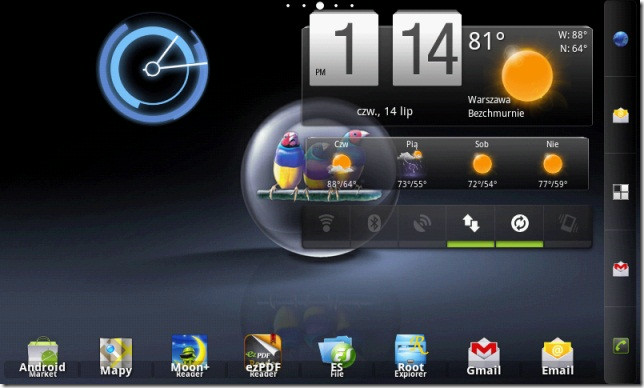




تعليقات